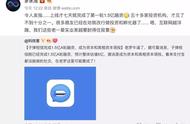Chrome 扩展程序
挨个禁用插件,然后重新访问站点来测试。如果发现了触发错误的插件,那么移除插件就好了。
8. 清除缓存和 Cookie清理缓存也可能需要一些时间来尝试。为了确定清除缓存是否有帮助,您可以先尝试一些方法。
首先,可以尝试隐身模式。如果没有用,可以再换个浏览器试试。如果其他方式有效,那么清除浏览器缓存基本上也能解决该问题。
不同浏览器下清除缓存的方法参考如下链接:
- Chrome 下清除浏览器缓存
- Firefox 下清除浏览器缓存
- Safari 下清除浏览器缓存
- ie 下清除浏览器缓存
- Edge 下清除浏览器缓存
- Opera 下清除浏览器缓存
清除缓存和 Cookie 后,再次尝试重启浏览器并访问页面,查看是否可行。
9. 清除 SSL 缓存如果清除了浏览器缓存也没用,那么可以尝试清除 SSL 缓存。SSL 缓存会存储访问过的站点的证书,这样下次访问的时候能够更快。
然而,这也会导致当证书更新了,但是浏览器还是从缓存中读取,没有拿到最新的证书。
在 Windows 上清除 SSL 缓存,需要先打开控制面板,选择Internet 选项。打开后,在内容面板,可以找到 清除 SSL 状态的按钮。

在 Windows 上清除 SSL 缓存
再次重启浏览器并重试,如果还不能解决问题的话,那就只有最后一种方式了。
如果使用的 macOS 的话,需要先删除之前在不安全站点上接受的 SSL 证书。可以先打开访达,然后点击前往 > 使用工具 > 钥匙串访问。

macOS 钥匙串
然后点击种类下的证书,未信任的证书前面会有红叉标识,然后点击编辑 > 删除。
10. 修改域名解析服务器你可能会想要根据当前配置参考谷歌开放 DNS来调整自己的DNS 服务器。不过在修改之前,建议保存当前配置,以防需要修改回去。
如果是修改 Windows 的 DNS 服务器,首先先打开控制面板。点击Internet 选项 > 网络与共享中心,然后点击更改适配器设置。在连接信息上右键选择属性。
然后,选择IP V4/V6,然后点击属性按钮。选择使用指定 DNS 服务器地址:

Windows 上修改 DNS 服务器
如果使用谷歌开放 DNS,则输入 8.8.8.8 和 8.8.4.4。输入完成后,关闭窗口,重启浏览器访问页面后查看效果。如果不行,也可以尝试一下 Cloudflare DNS,输入 1.1.1.1 和 1.0.0.1。
如果用的是 mac 电脑,过程类似,以下几点稍有不同。
首先,打开系统偏好设置,点击网络。